Synes du det er for vanskelig å holde bloggen oppdatert? La oss ta en rask titt på et Posterous, et stadig mer populært bloggesystem som lar deg legge ut noe på bloggen din ved å sende en e-post.
Posterous gjør det enkelt å lage en ny blogg. Bare åpne favoritt-e-postappen din, og opprett en ny e-post til [email protected].
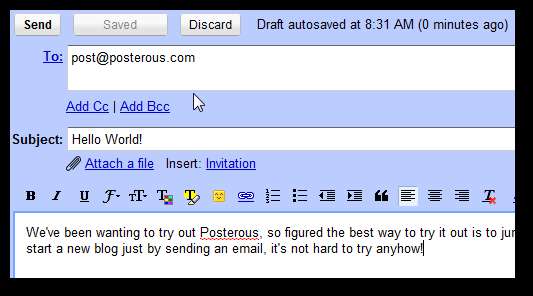
Sekunder senere mottar du en ny e-post fra Posterous. Denne meldingen vil inneholde en lenke til det nye innlegget ditt på bloggen din; klikk på den for å sjekke ut bloggen du nettopp opprettet ved å sende en e-post!
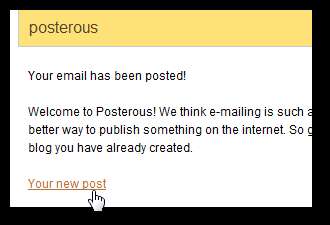
Her er vårt første innlegg oppført på den nye bloggen vår, som ble opprettet sekunder etter at vi sendte vår første e-post. Merk at bloggen vår har en autogenerert URL basert delvis på e-postkontoens navn.
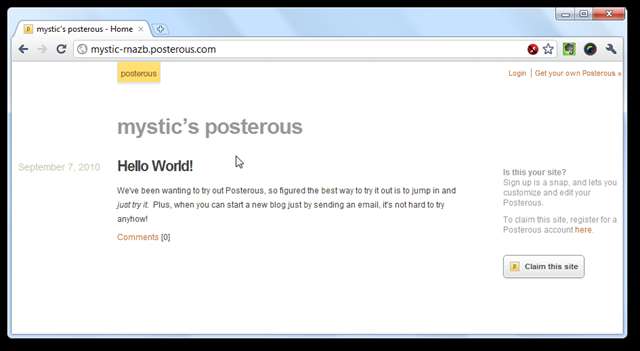
Du kan nå fortsette å legge ut nytt innhold til din Posterous blogg bare ved å sende en e-post [email protected] , men hvis du vil tilpasse bloggen din og velge en tilpasset blogg .posterous.com eller din egen unike yourblog.com adresse og mer. For å gjøre dette, klikk på lenken nederst i e-postmeldingen du mottok.
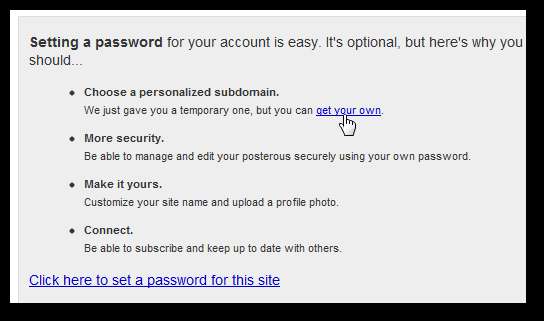
Nå skriver du inn navnet på nettstedet og passordet du ønsker, og klikker Melde deg på for å begynne å tilpasse den posterøse bloggen din.
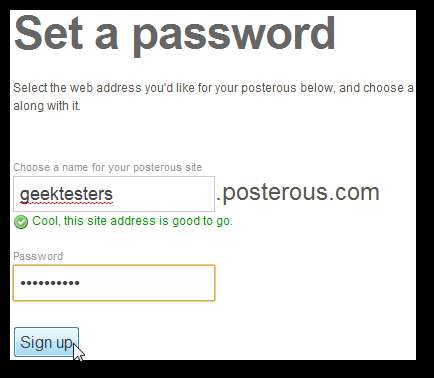
Nå kan du legge til navn, bilde og biografi for å tilpasse din Posterous-profil hvis du ønsker det.
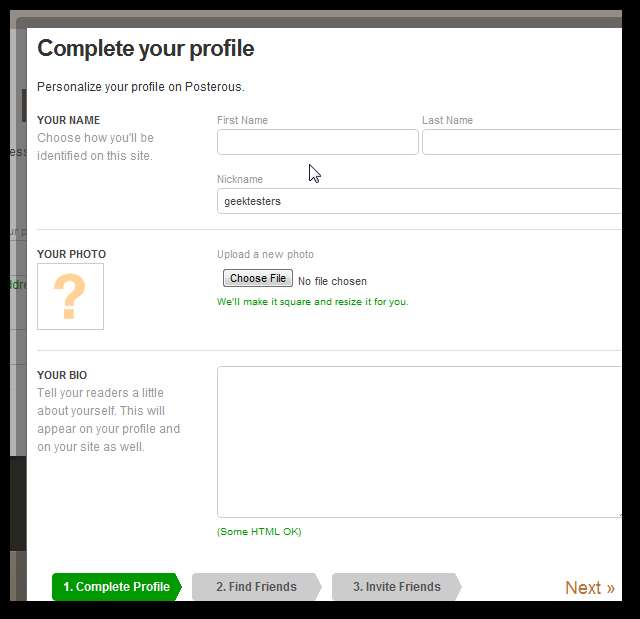
Du blir bedt om å finne vennene dine fra e-postmeldingen og sosiale nettverk som kan bruke Posterous, men du kan hoppe over dette hvis du vil.
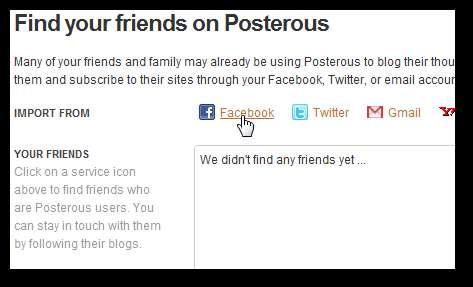
Merkelig nok må du bekrefte e-postadressen din igjen når du registrerte deg. Sjekk e-postadressen din og klikk på lenken, så blir kontoen din endelig fullstendig konfigurert.

Tilpass din etterfølgende blogg
Når du har bekreftet e-posten din, vil du kunne administrere bloggen din fra Posterous-dashbordet. Det er mange alternativer her, så la oss se på noen av de viktigste alternativene.
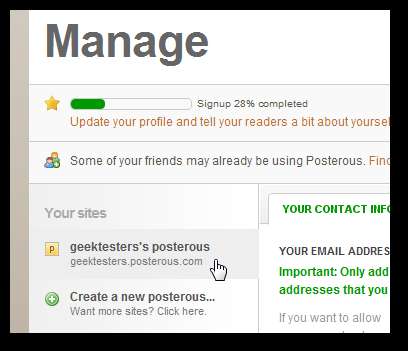
Du kan til og med legge ut et nytt blogginnlegg direkte fra nettinstrumentet hvis du vil, eller selvfølgelig fortsette å legge ut innlegget ved å sende en e-post til [email protected] .
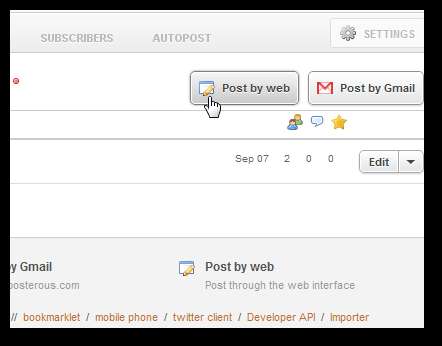
Den viktigste delen av dashbordet er innstillingspanelet. Dette lar deg endre mye av bloggens funksjon. De fleste vil ønske å tilpasse bloggen sin, og Posterous har mange muligheter for personalisering. Klikk på Rediger tema knappen ved siden av Se og føl for å redigere temaet.
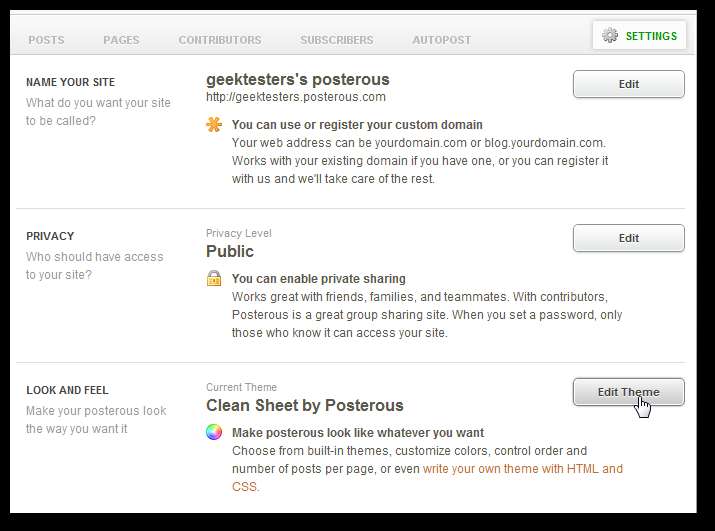
Nå kan du velge mellom flere forhåndsdefinerte temaer, eller tilpasse CSS på bloggens tema for å få det til å se ut som du vil.
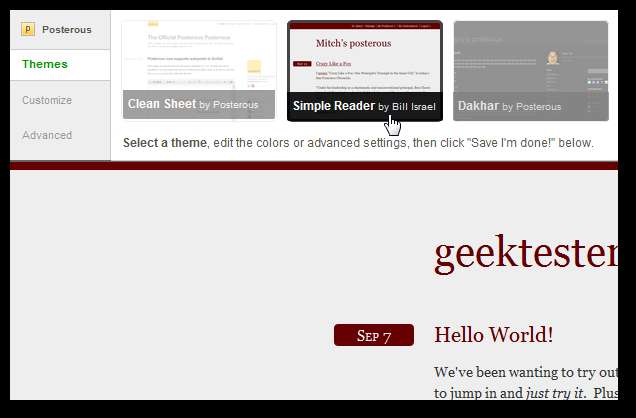
En fin funksjon er Google Analytics-integrering, som lar deg se hvor mange besøk nettstedet ditt får. Klikk Redigere å komme i gang med dette.

Klikk nå Add Google Analytics , og skriv inn Google Analytics-sporingskoden. Du kan registrere deg for Google Analytics hvis du ikke allerede har gjort det følge de første trinnene i denne opplæringen , eller hvis du allerede har en konto, Slik finner du sporingskoden din .
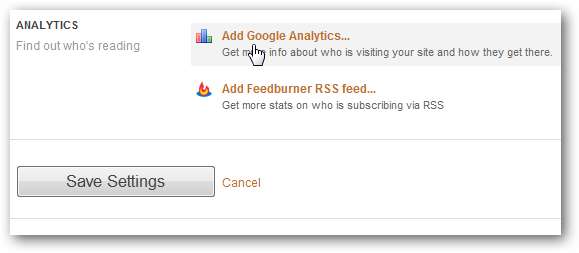
En annen ting du kan legge merke til på venstre sidefelt er Autopost . Velg dette for å ha Posterous automatisk oppdatering av en rekke online-tjenester når du legger ut innhold på Posterous.
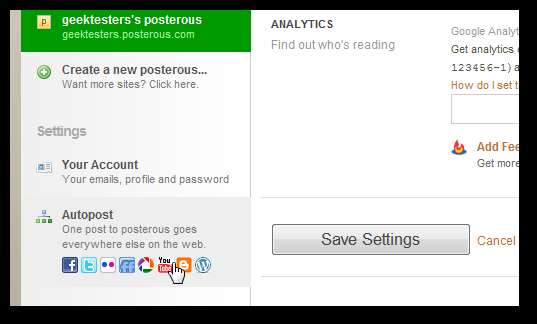
Nå kan du legge til alle tjenestene du ønsker. Posterous kan automatisk legge ut på dine andre WordPress- eller Blogger-blogger, legge ut oppdateringer på Facebook og Twitter og mer. På denne måten kan du faktisk bruke Posterous som en enklere måte å automatisk oppdatere alle tjenestene dine ved å sende en enkelt e-post.
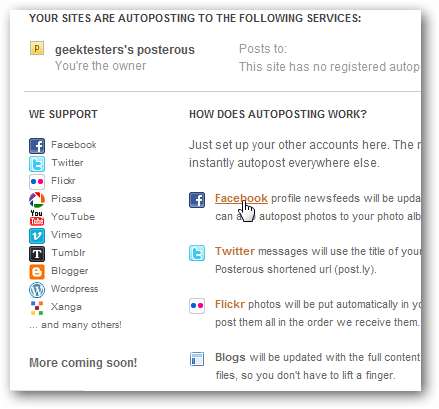
Hvis du heller vil flytte alt innholdet til den nye Posterous-bloggen din, kan Posterous importere innholdet ditt fra et bredt utvalg av blogger, fototjenester og mer.
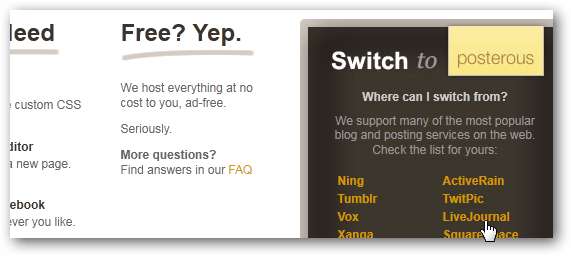
Uansett hva du vil legge ut, eller hvor du vil legge det ut, er Posterous et hyggelig bloggalternativ som gjør det enkelt å bruke dine eksisterende tjenester. Dets elektroniske dashbord er definitivt mer komplisert enn enklere alternativer som Tumblr, men du kan alltid bare legge ut innlegg via din favoritt e-postklient, noe som gjør det lettere å legge ut. Vi har hørt fra mange lesere som virkelig likte Posterous, så prøv det, og gi oss beskjed om hva du synes!
Hvis du vil prøve en annen bloggtjeneste, kan du sjekke ut noen av de andre artiklene våre om å starte en blogg, inkludert:
- Start en profesjonell blogg med WordPress.com
- Installer WordPress.org manuelt på nettstedet ditt
- Lag en vakker og enkel å oppdatere blogg med Tumblr
- Design et vakkert nytt tema for Blogger-bloggen din
Lenker
Registrer deg og lær mer om posterous
Importer bloggen din til posterous







